Gyors gyűjtése és feldolgozása kizáró kulcsszavakat excel, mind a hirdetések kontextus

1. Gyors gyűjtemény kulcsszavak Yandex vordstate
például vettem ezt a módszert, de akkor is használhatja Key Collector, Slovoob és így tovább.)
Én használni gyorsan kivonat legfontosabb mondatok Yandex Wordstat Helper, de gyűjthetünk kézzel egyszerűen másol oldalak Yandex Wordstat lapot összes kérést magát az Excel.
Azt adja meg a régiót Budapest és a leningrádi régióban, és megkérdőjelezik a régióban. Ne használja ezt a módszert szógyakoriság több mint 10 000-15 000 találat. Ez azonban nem korlátozza, hogy az én gyakorlati ajánlást. Ha meg kell, hogy tárcsázza a szemantikai felhő a témában, ezt a módszert használja, hogy külön gombok a mellékelt zúzás vysokochastotniki kulcsokat és gyűjtsük azokat külön mínusz szerint ezt a módszert.
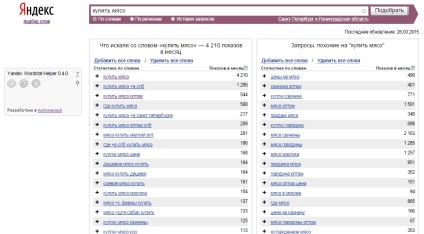
2. A munka a legfontosabb szavakat egy Excel fájl
Távolítsuk el az oszlopot a megjelenítések számát, ez olyasmi, amit nem kell.
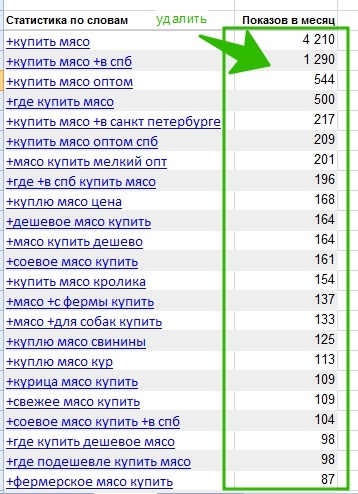
Tiszta oszlop kapcsolatok kétféleképpen.
A. Mielőtt beillesztés Excel, akkor helyezzen be egy szöveget jegyzettömb txt formátumokat törlődik ott, majd illessze be az Excel,
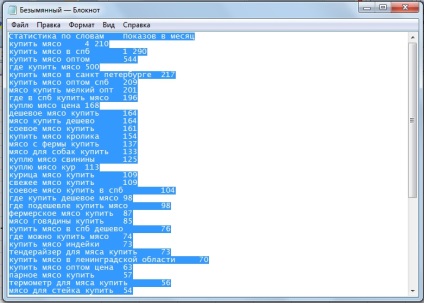
B. tisztíthatja a belsejét Excel formátumban.
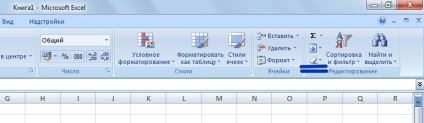
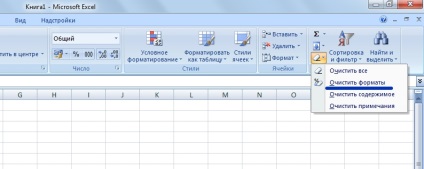
Ezután válassza ki a teljes oszlopot kulcsszó. Távolítsuk overhead S szimbólum ( "+", "=").
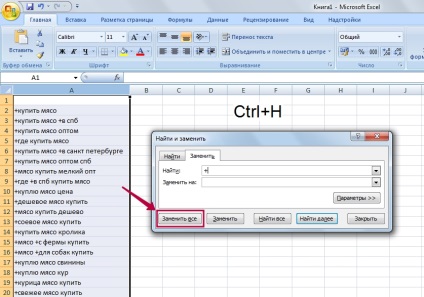
3. térköz az egész oszlopot, és a szó benne a rúd egy szó
Nyissa meg a „Data”. válassza a „Szöveg oszlopok”. Végezze el a műveletet a screenshotok alább.
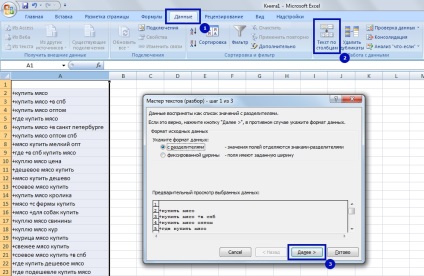
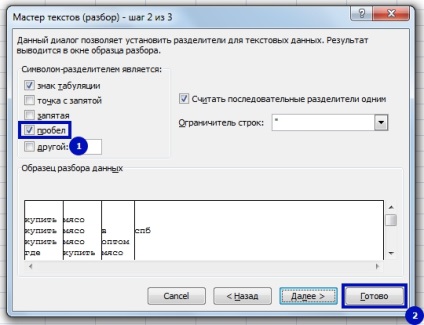
„Space” van szükség, hogy ellenőrizze, mint egy szimbólum a szétválás a hozzászólásokat! A program elterjedt a szavak, a szavak, a különböző oszlopok. Amire szükségünk van.
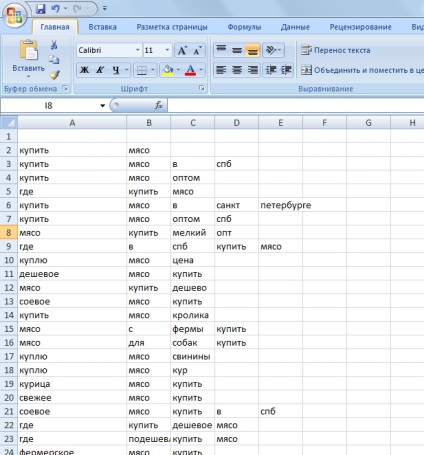
4. Válassza ki az összes sejt az asztalra, ami olyan szavakat
Ehhez a szélessége a scroll annyi sejt képes legyen gyorsan kölcsön őket. Ki érti, mire gondolok.

Ezután nyomja meg a Shift billentyűt, és ezzel egyidejűleg PgDn gombot (ha van akár PgUp).
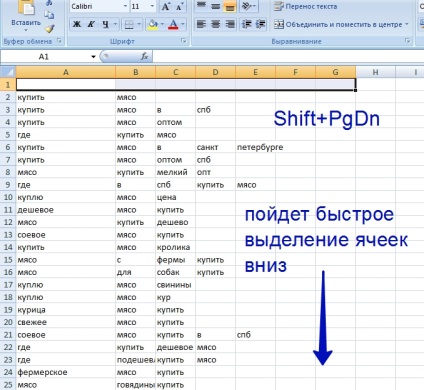
Ha az adatok ki vannak emelve. Tedd a kitöltés színét.
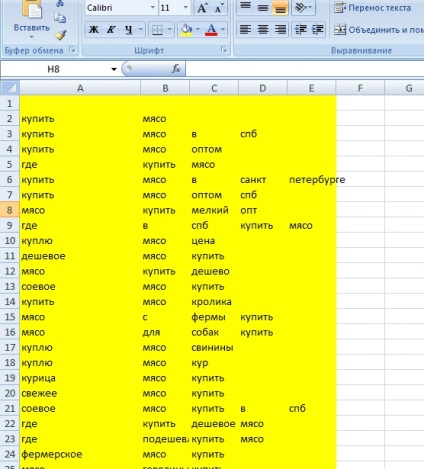
5. Az adatok igazítását egy oszlopban
Segítségével Shift + PgDn gyorsan válassza ki a területet a kulcsszavak és épít az összes oszlopot építenek egymás után egy oszlopba.
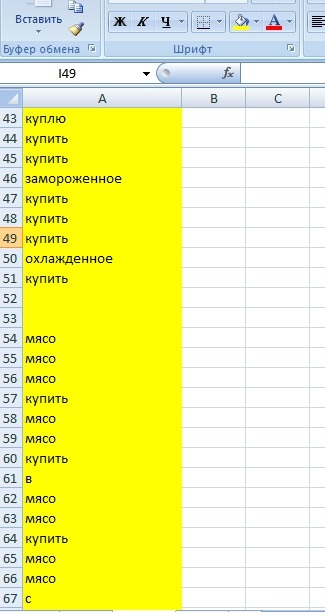 6. Vegye ki az ismétlődő szavakat
6. Vegye ki az ismétlődő szavakat
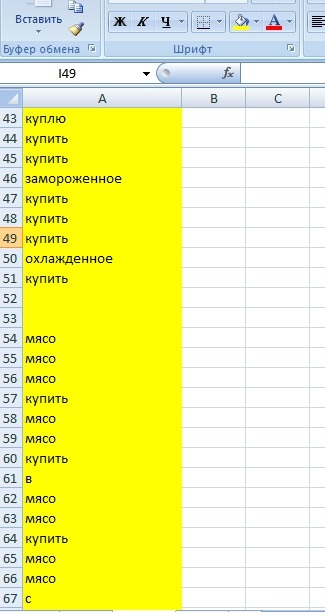
Most kell, hogy távolítsa el ismétlődő, és hogy minden szava ebben a formátumban, hogy könnyebb feldolgozni őket tovább. Ehhez jelölje ki a teljes területet a szín és a méret még egy táblázatos nézetben. Ezt kell tenni, ha lesz kezelni a több mint 1000 sor, és ott lehet 200,000.
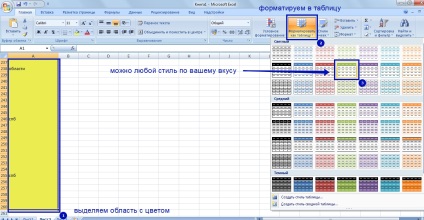
Megerősítjük az átalakulás sejtcsoport színes táblázatos formában.
Válassza bármelyik cella a táblázatban. „Adatok” fülre a folytatáshoz. kattintson a lehetőséget „Törlés ismétlődések”.
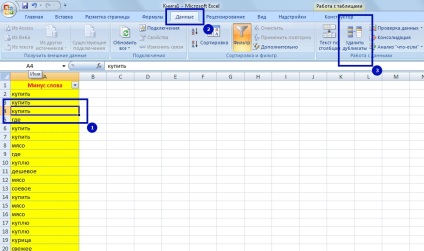
Ha eltávolítja az összes ismétlődések. Ha feldolgozása nagy adathalmaz. Érdemes válogatás szűrőkön keresztül az oszlopon, hogy távolítsa el az összes üres cellákat. Először szűrje, és válasszon egy másik színt. Ezután alkalmazza a szín szerinti szortírozás, gyűjtsük össze a tetején a tábla, és távolítsa el. A neblshih térfogat szavakat, nem szükséges, hogy ezt a folyamatot. Most én is nem lakozik rajta.
7. Rendezze a teljes listája ABC sorrendben
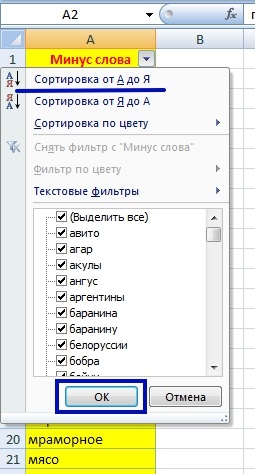
Most, amikor minden szava átrendeződött alfabetikus sorrendben, látni fogja a szóalakok a szó a lista mellett. Törölheti őket, mert a Google és Yandex Direct advords felismeri a morfológia és csak akkor kell megadni az egyik szóalakok a szó.
8. helyesbítése kész kizáró kulcsszavak listáját kézzel
Ha elkészült a teljes listát, és törli az összes a megfelelő szavakat. A kizáró kulcsszó lista kész. Akkor használd a Yandex Direct, valamint a Google advords.
Ezért ezt a módszert kiválasztásának kevesebb szóval, próbálja meg a munka szűk területen a piaci réseket, hogy dolgozzák át a Prima kulcsszavak frekvenciája legfeljebb 3000 - pok 10000 / hó ..